Spelunky – це захоплюючий двовимірний платформер, доступний для різних операційних систем, включаючи Microsoft Windows, Xbox, PlayStation, Chrome OS та Nintendo Switch. У цій статті ми розповімо, як ви можете запустити Spelunky на своєму комп’ютері з операційною системою Linux.

Запуск Spelunky на Linux: Крок за кроком
Хоча Spelunky не є нативною грою для Linux, ви можете насолоджуватися нею завдяки Steam та його інструменту Proton. Проте, Proton працює лише через клієнт Steam для Linux. Тому, почнемо з встановлення Steam.
Інсталяція Steam
Steam підтримується багатьма дистрибутивами Linux. Щоб відкрити термінал, натисніть комбінацію клавіш Ctrl + Alt + T або знайдіть “Термінал” в меню програм.
Після відкриття термінала, скористайтеся наведеними нижче інструкціями для встановлення Steam на вашому Linux.
Для Ubuntu
Steam легко встановлюється на Ubuntu через офіційний репозиторій. Виконайте команду `apt install`, щоб встановити Steam.
sudo apt install steam
Для Debian
Для користувачів Debian потрібно завантажити пакет Steam DEB. Використайте команду `wget` для завантаження останньої версії Steam.
wget https://steamcdn-a.akamaihd.net/client/installer/steam.deb
Потім встановіть пакет за допомогою команди `dpkg`.
sudo dpkg -i steam.deb
Можливо, знадобиться вирішити проблеми з залежностями:
sudo apt-get install -f
Для Arch Linux
Steam доступний через репозиторій “multilib”. Щоб його активувати, відкрийте файл `/etc/pacman.conf` у текстовому редакторі від імені адміністратора.
Знайдіть секцію “multilib” і видаліть символ `#` на початку рядка, а також у наступних рядках. Збережіть зміни та оновіть список пакетів.
sudo pacman -Syy
Тепер можна встановити Steam за допомогою команди `pacman`.
sudo pacman -S steam
Для Fedora/OpenSUSE
Для цих дистрибутивів краще використовувати Steam через Flatpak.
Інсталяція Flatpak
flatpak remote-add --if-not-exists flathub https://flathub.org/repo/flathub.flatpakrepo
flatpak install flathub com.valvesoftware.Steam
Встановлення Spelunky через Steam
Запустіть Steam та увійдіть до свого облікового запису. Далі виконайте ці кроки, щоб отримати Spelunky на свій комп’ютер.
Крок 1: Перейдіть до меню “Steam” та оберіть “Налаштування”. Знайдіть розділ “Steam Play” у вікні налаштувань.
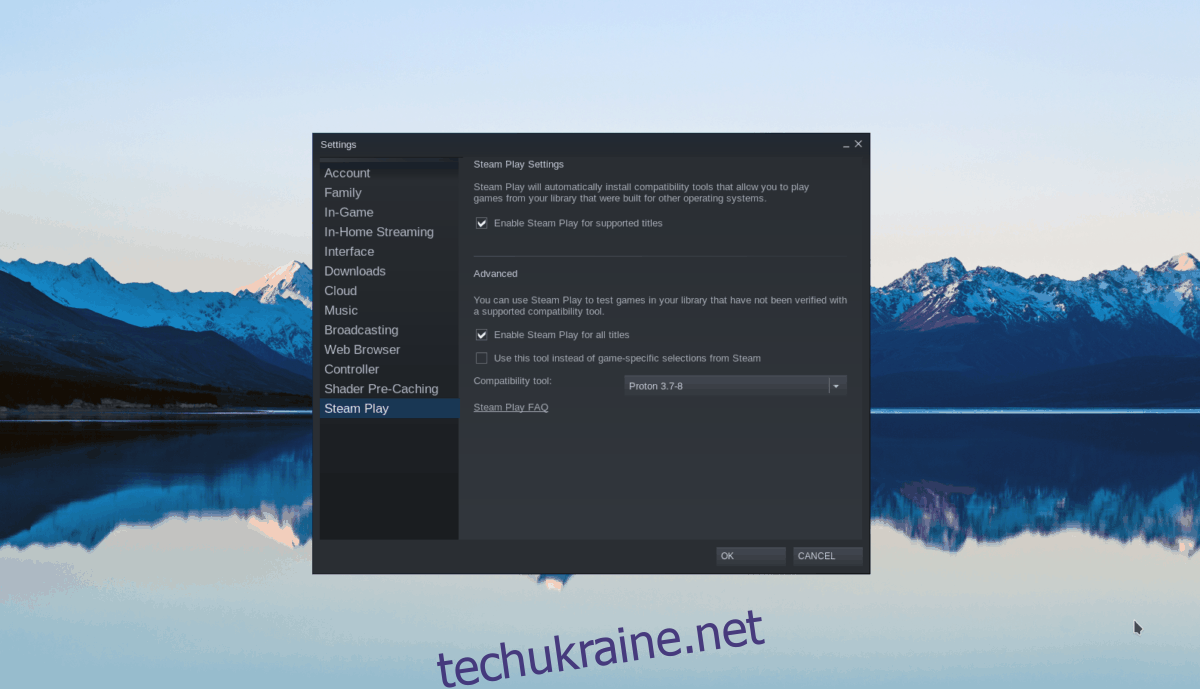
Крок 2: У розділі “Steam Play” встановіть позначки “Увімкнути Steam Play для підтримуваних ігор” та “Увімкнути Steam Play для всіх інших ігор”. Збережіть зміни.
Крок 3: Відкрийте “Магазин” у Steam. У рядку пошуку введіть “Spelunky” та натисніть Enter.
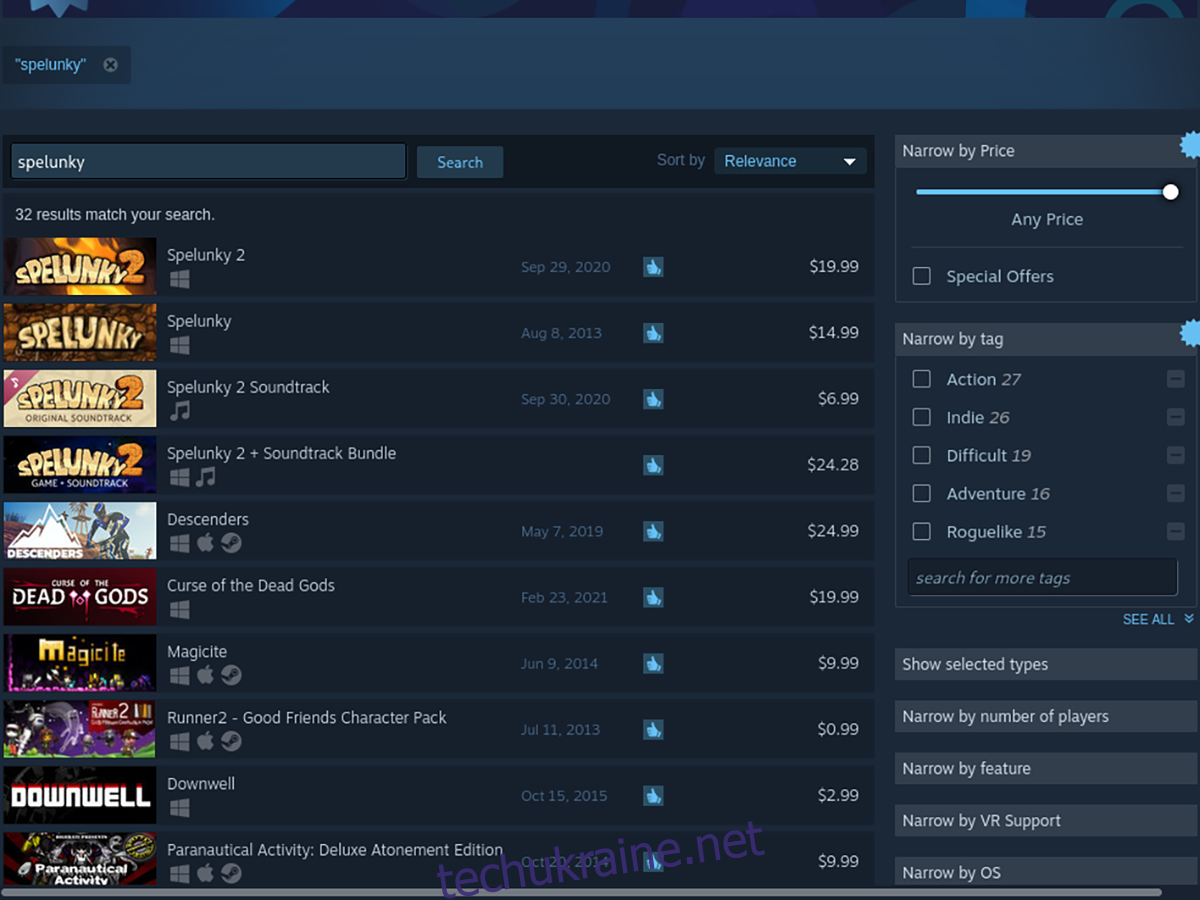
Крок 4: Знайдіть гру “Spelunky” у результатах пошуку та перейдіть на її сторінку. Натисніть зелену кнопку “Додати в кошик”.
Крок 5: Перейдіть до кошика Steam та придбайте гру.
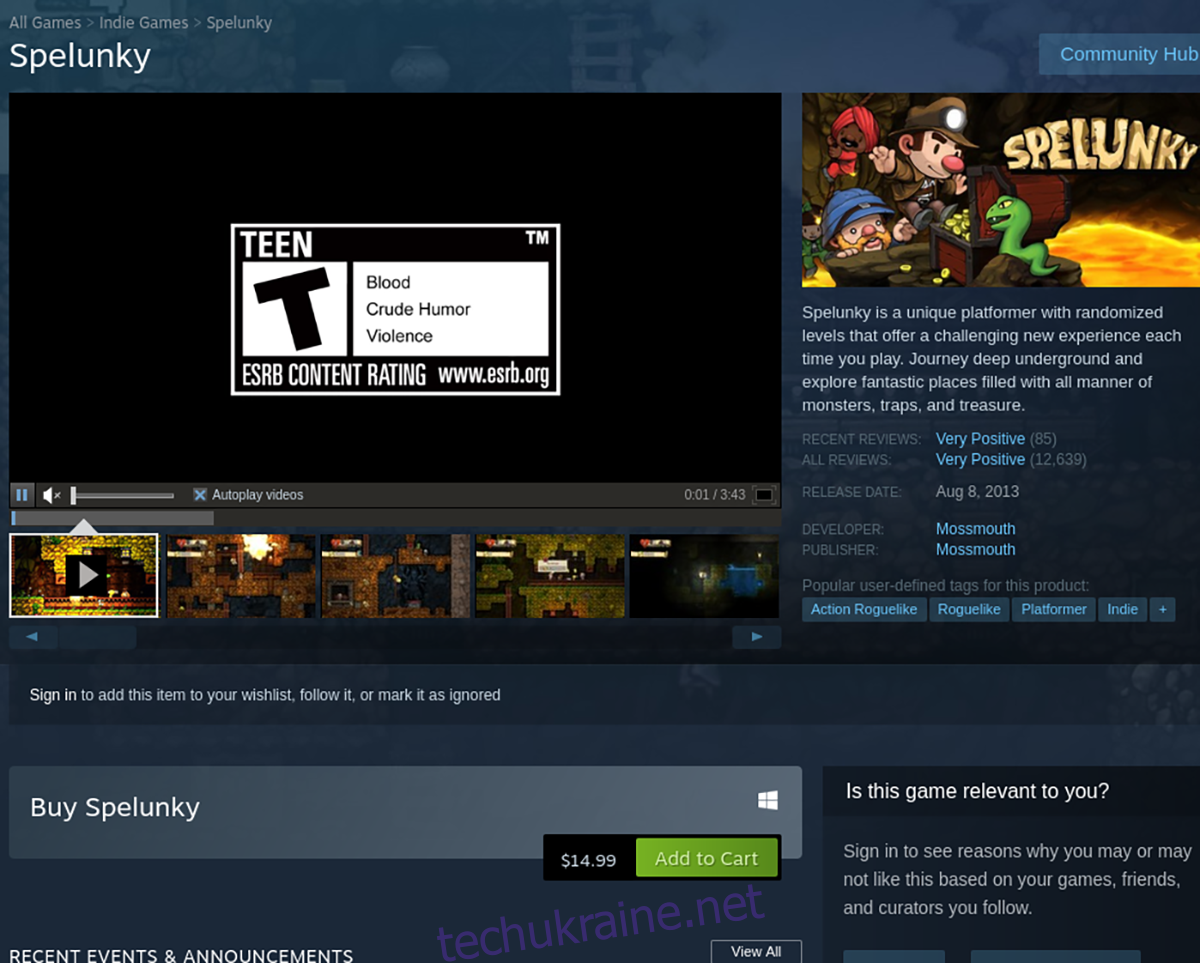
Крок 6: Після покупки перейдіть до “Бібліотеки”. Знайдіть “Spelunky” та натисніть кнопку “Встановити”.
Крок 7: Дочекайтеся завершення встановлення. Кнопка “Встановити” зміниться на “Грати”. Натисніть “Грати”, щоб запустити Spelunky на вашому Linux.

Тепер ви можете насолоджуватися грою Spelunky на своєму Linux-комп’ютері!